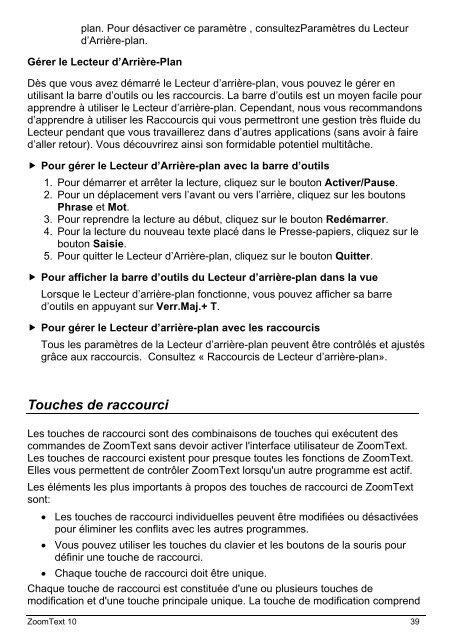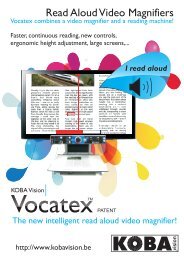Create successful ePaper yourself
Turn your PDF publications into a flip-book with our unique Google optimized e-Paper software.
plan. Pour désactiver ce paramètre , consultezParamètres du Lecteur<br />
d’Arrière-plan.<br />
Gérer le Lecteur d’Arrière-Plan<br />
Dès que vous avez démarré le Lecteur d’arrière-plan, vous pouvez le gérer en<br />
utilisant la barre d’outils ou les raccourcis. La barre d’outils est un moyen facile pour<br />
apprendre à utiliser le Lecteur d’arrière-plan. Cependant, nous vous recommandons<br />
d’apprendre à utiliser les Raccourcis qui vous permettront une gestion très fluide du<br />
Lecteur pendant que vous travaillerez dans d’autres applications (sans avoir à faire<br />
d’aller retour). Vous découvrirez ainsi son formidable potentiel multitâche.<br />
Pour gérer le Lecteur d’Arrière-plan avec la barre d’outils<br />
1. Pour démarrer et arrêter la lecture, cliquez sur le bouton <strong>Activer</strong>/Pause.<br />
2. Pour un déplacement vers l’avant ou vers l’arrière, cliquez sur les boutons<br />
Phrase et Mot.<br />
3. Pour reprendre la lecture au début, cliquez sur le bouton Redémarrer.<br />
4. Pour la lecture du nouveau texte placé dans le Presse-papiers, cliquez sur le<br />
bouton Saisie.<br />
5. Pour quitter le Lecteur d’Arrière-plan, cliquez sur le bouton Quitter.<br />
Pour afficher la barre d’outils du Lecteur d’arrière-plan dans la vue<br />
Lorsque le Lecteur d’arrière-plan fonctionne, vous pouvez afficher sa barre<br />
d’outils en appuyant sur Verr.Maj.+ T.<br />
Pour gérer le Lecteur d’arrière-plan avec les raccourcis<br />
Tous les paramètres de la Lecteur d’arrière-plan peuvent être contrôlés et ajustés<br />
grâce aux raccourcis. Consultez « Raccourcis de Lecteur d’arrière-plan».<br />
Touches de raccourci<br />
Les touches de raccourci sont des combinaisons de touches qui exécutent des<br />
commandes de <strong>ZoomText</strong> sans devoir activer l'interface utilisateur de <strong>ZoomText</strong>.<br />
Les touches de raccourci existent pour presque toutes les fonctions de <strong>ZoomText</strong>.<br />
Elles vous permettent de contrôler <strong>ZoomText</strong> lorsqu'un autre programme est actif.<br />
Les éléments les plus importants à propos des touches de raccourci de <strong>ZoomText</strong><br />
sont:<br />
Les touches de raccourci individuelles peuvent être modifiées ou désactivées<br />
pour éliminer les conflits avec les autres programmes.<br />
Vous pouvez utiliser les touches du clavier et les boutons de la souris pour<br />
définir une touche de raccourci.<br />
Chaque touche de raccourci doit être unique.<br />
Chaque touche de raccourci est constituée d'une ou plusieurs touches de<br />
modification et d'une touche principale unique. La touche de modification comprend<br />
<strong>ZoomText</strong> 10 39